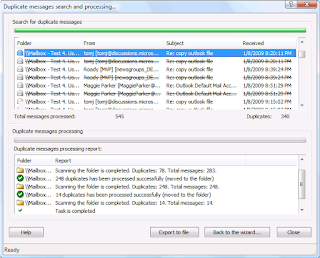Comment
synchroniser iCloud avec Outlook en utilisant la validation en deux étapes et
le mot de passe d’application ?
Vous avez
certainement entendu parler d’Edward Snowden ou du piratage des photos de
célébrités nues. Les photos de célébrités se sont répandues particulièrement
vite sur internet, et elles ont été obtenues par des pirates qui se sont
introduits très simplement sur les comptes iCloud.
Voici ce qu’Apple
en a dit :
“Si vous utilisez
iCloud avec une application tierce (comme Microsoft Outlook, Mozilla
Thunderbird ou Busycall) vous pouvez générer un mot de passe dédié aux
applications pour vous connecter en toute sécurité, même si votre application
ne gère pas validation en deux étapes. Utiliser un mot
de passé dédié aux applications vous assure également que votre mot de passe
Apple n’est pas récupéré à votre insu par une application tierce. A partir du 1er
octobre 2014, le mot de passe d’application sera requis pour vous connecter à
l’iCloud avec n’importe quelle autre application tierce."
Avant cette annonce
d’Apple, la validation en deux étapes et le mot de passe d’application avaient
déjà été déployés par Google et Yahoo!. Ces mécanismes de sécurité deviennent
de plus en plus populaires. La validation en deux étapes envoie un message sur
le téléphone contenant un code de confirmation. Après avoir entré ce code sur
le site de vérification d’Apple, notre identité est confirmée. Nous pouvons dès
lors créer un mot de passe d’application et nous pouvons l’utiliser pour
accéder à nos données sur l’iCloud avec une application tierce.
Pour déployer la
validation en deux étapes d’Apple et le mot de passe d’application, vous pouvez
consulter la FAQ sur la vérification en
deux étapes pour l’identifiant Apple. N’oubliez pas que vous devez activez
la validation en deux étapes avant de pouvoir obtenir un mot de passe
d’application.
Outlook est l’une
des applications tierces les plus populaires qui requiert le mot de passe
d’application pour accéder à Gmail, Yahoo ! et iCloud. Les utilisateurs
d’Outlook doivent entrer leur mot de passe d’application pour récupérer leurs
emails sur Outlook en IMAP ou POP. Pour CardDAV et CalDAV, ils peuvent utiliser
le même mot de passe d’application sur les plug-ins d’Outlook, comme EVOCollaborator for Outlook, pour récupérer leurs contacts, leurs calendriers et
leurs tâches.
Cependant, si
vous avez véritablement besoin d’empêcher la NSA ou des pirates d’accéder à vos
données personnelles, un serveur mail sur site fonctionnant avec CardDAV /
CalDAV est ce qu’il vous faut. EVO Mail Server est une des solutions qui
intègre tous les mails, les contacts, les calendriers et les tâches dans un
seul pack. Télécharger-le sur le site officiel d’EVO et essayer-le.